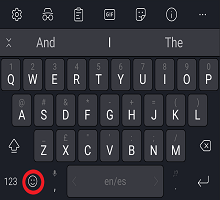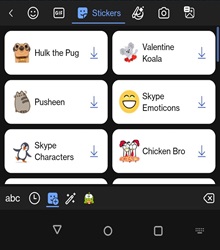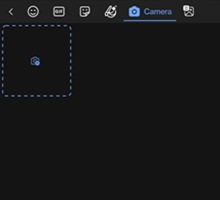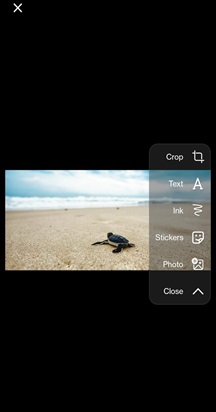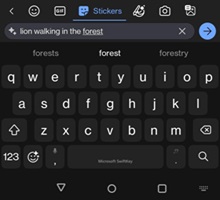1. Hur du kommer åt Microsoft SwiftKey klistermärken
2. Lägga till en dekal i konversationen
4. Vanliga frågor och svar om dekaler
För de tillfällen då det inte räcker med text är dekaler bara ett av sätten. Med Microsoft SwiftKey-tangentbordet kan du uttrycka dig med mer än bara ord.
1 - Hur du kommer åt Microsoft SwiftKey klistermärken
Det är enkelt att få tillgång till alla coola klistermärken som Microsoft SwiftKey Keyboard erbjuder:
Från verktygsfältet
-
Du kan öppna verktygsfältet genom att trycka på ikonen till vänster om förutsägelsefältet.
-
Välj ikonen Dekaler.
Från den dedikerade emoji-tangenten
-
Den dedikerade emoji-tangenten finns på tangentbordet, tryck på den och välj ikonen Dekaler.
2 – Lägga till en dekal i konversationen
Innan du börjar att glädja dina vänner med klistermärken måste du först ladda ner några klistermärkepaket eller designa en själv.
I skrivande stund erbjuder vi ett sortiment av olika dekalpaket. Dessutom finns det möjlighet att använda en egen avbildning för att skapa något unikt, så att du kommer att upptäcka nya favoriter hela tiden!
Ladda ned ett dekalpaket
Rulla upp och ned för att visa dekalpaket som är tillgängliga.Tryck på nedladdningsikonen till höger (du behöver bara göra det en gång för varje paket).
Tryck på en dekal för att välja den i förpackningen.
När du skapar en egen dekal sparar du dem i samlingen Kamera med dekaler.
-
Gå till panelen Dekal.
-
Tryck på kameraikonen på rtf-inmatningspanelen (det här är panelen Samling)
-
Tryck på knappen Skapa för att börja skapa bilddekaler så kan du redigera dem och skicka dem.
-
Vi kan ta bilder med inbyggd kamera av SwiftKey och redigera, skriva på bilden. Vi kan också använda bilder i mobilgalleriet och skicka dem som dekaler.
Du kan också lägga till text i bilddekalen. Tryck på ikonen Skicka när du är klar.
Eftersom dekaler är inbyggda i Microsoft SwiftKey Tangentbord kan du använda dem i praktiskt taget vilken app du vill.
Mer information: Så här hanterar du din samling
3 - Skapa dekaler med AI
Nu kan du uttrycka din kreativitet och anpassa dina konversationer med AI-drivna klistermärken på SwiftKey Keyboard. Det är ett roligt och innovativt sätt att göra dina chattar mer engagerande och unika. Njut av att skapa dina egna klistermärken med en touch av AI-magi!
Skapa dekaler med AI på SwiftKey-tangentbordet:
Registrera dig för ett nytt Microsoft-konto eller logga in på ditt befintliga Microsoft-konto. Skriv vilken textbeskrivning som helst som du kan tänka dig för att skapa en uppsättning AI-genererade bilder och njuta!
-
Gå till panelen Dekal (tryck på dekalikonen i det övre högra hörnet i emojipanelen)
-
Klicka på Penn-/bildikon längst ned till höger.
-
Du kan se alternativet "Beskriv en dekal att skapa".
-
Till exempel: Ge en textprompt "Lion walking in the forest" om du vill skapa en dekal med AI.
-
Du kan visa nya dekaler som skapats av AI och lång tryckning för att spara dekalerna.
-
Om du vill ta bort lång tryckning på nyligen tillagda dekaler.
Dekaler som du har skapat med dina egna bilder sparas som standard i kamerasamlingen Dekaler.
Om du inte längre vill visa dekalen i din samling trycker du länge på den och väljer Ta bort när du uppmanas att göra det.
4 - Vanliga frågor och svar
-
Avstå från att använda något språk som innehåller svordomar när du skapar klistermärken, eftersom detta kan resultera i oförmåga att ytterligare använda AI-klistermärken.
-
Det går inte att lägga till text i animerade dekaler.
-
Textfärg och stil kan för närvarande inte anpassas.
-
Dekalpaket har utformats för att laddas ned snabbt. Vi påminner dig dock om att ansluta till Wi-Fi för att undvika att använda dina data. Om en nedladdning misslyckas uppmanas du att försöka igen.
Vi stöder för närvarande inte den här funktionen på Microsoft SwiftKey för iOS.